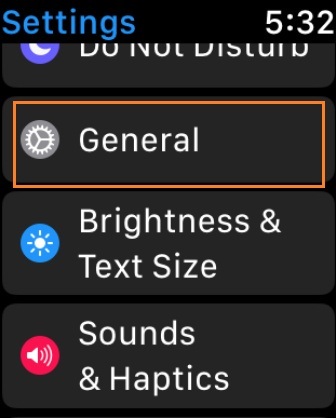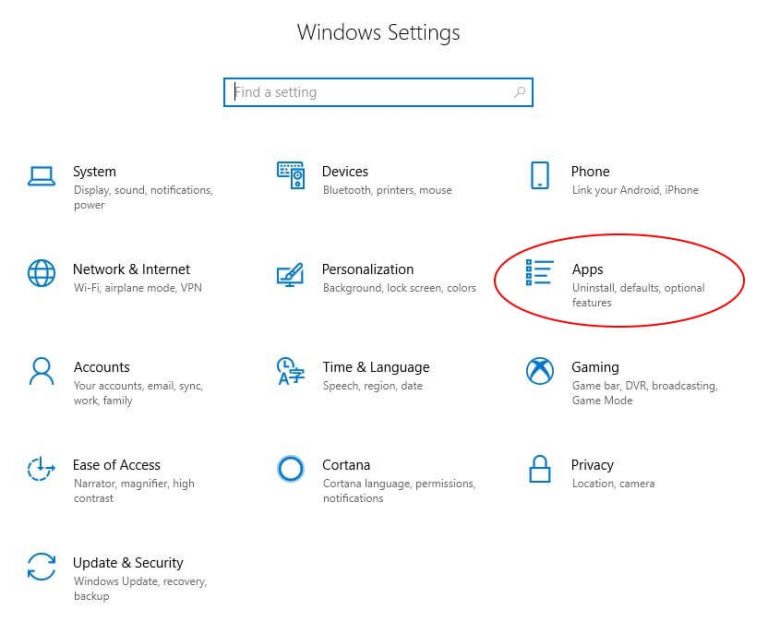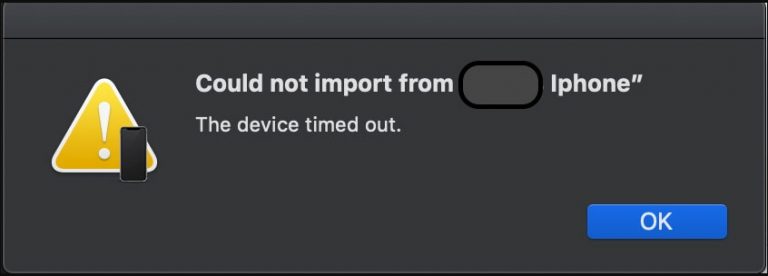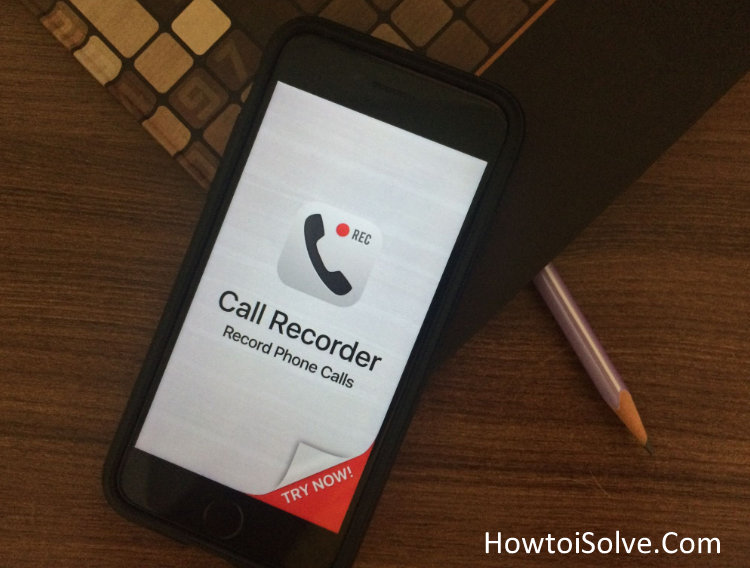Как удалить всю почту на iPhone, iPad, iPod Touch сразу: iOS 14 / 13.7
В случае веб-почты вы не можете удалить всю почту из почтового ящика Gmail, Yahoo, Bing или любого пользовательского домена верхнего уровня. Но это возможно в почтовом приложении iPhone, поэтому вы можете удалить всю почту на iPhone, iPad или iPod Touch. Для бизнес-пользователей и профессиональных маркетологов ежедневно массово отправляются сотни и тысячи писем. Помимо выбранной почты, все они бессмысленны в то время, вы можете удалять или удалять электронные письма из приложения Mail одним касанием пальца.
Узнайте, как очистить почтовый ящик с помощью архива или удалить все электронные письма в приложении iPhone Mail. Вот мой пример. Я доставил или переместил 18 КБ прочитанных / непрочитанных писем прямо в корзину всего за 5 секунд. Это можно сделать во всех почтовых сервисах, таких как Gmail, Yahoo, iCloud, Microsoft Exchange, Aol., Bing, Outlook, rediffmail, Hotmail, Custom Email – после настройки с помощью Custom Email.
Примечание. Не используйте сторонние почтовые приложения. Здесь я тестировал официальное приложение Apple Mail для iPhone, работающее на последней версии iOS.
Действия по удалению всей почты в приложении iPhone Mail, iPad и iPod Touch
- Перейдите в приложение Mail на iPhone, iPad и iPod Touch.
- Теперь вы можете увидеть все добавленные учетные записи почты, прокрутив страницу вниз в разделе «Учетные записи».
- Здесь я добавил две учетные записи Gmail и один пользовательский адрес электронной почты (howtoisolve).
- Теперь из списка папок Почты перейдите во Входящие.
- Затем нажмите «Изменить» в правом верхнем углу> «Корзина». (Параметр корзины не отображается в правом нижнем углу экрана iPhone, см. Следующие шаги)
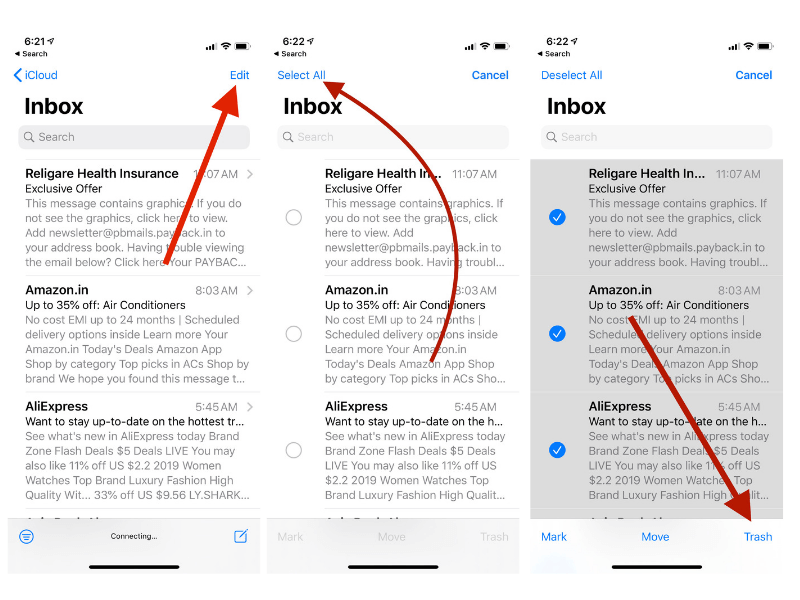
Одновременное удаление всех писем на iPhone и iPadOS
- Следующая опция всплывающего окна появляется с вариантами «Удалить все» и «Архивировать все».
- Вот и все.
Включить отклоненное сообщение в почтовую корзину в почтовом приложении iPhone
- Откройте приложение «Настройки» на iPhone и выберите «Пароль и учетные записи».
- Затем нажмите на имя учетной записи электронной почты> Нажмите на идентификатор электронной почты> Дополнительно.
- Теперь в разделе «Переместить отклоненные сообщения в»> выберите «Удалить почтовый ящик».
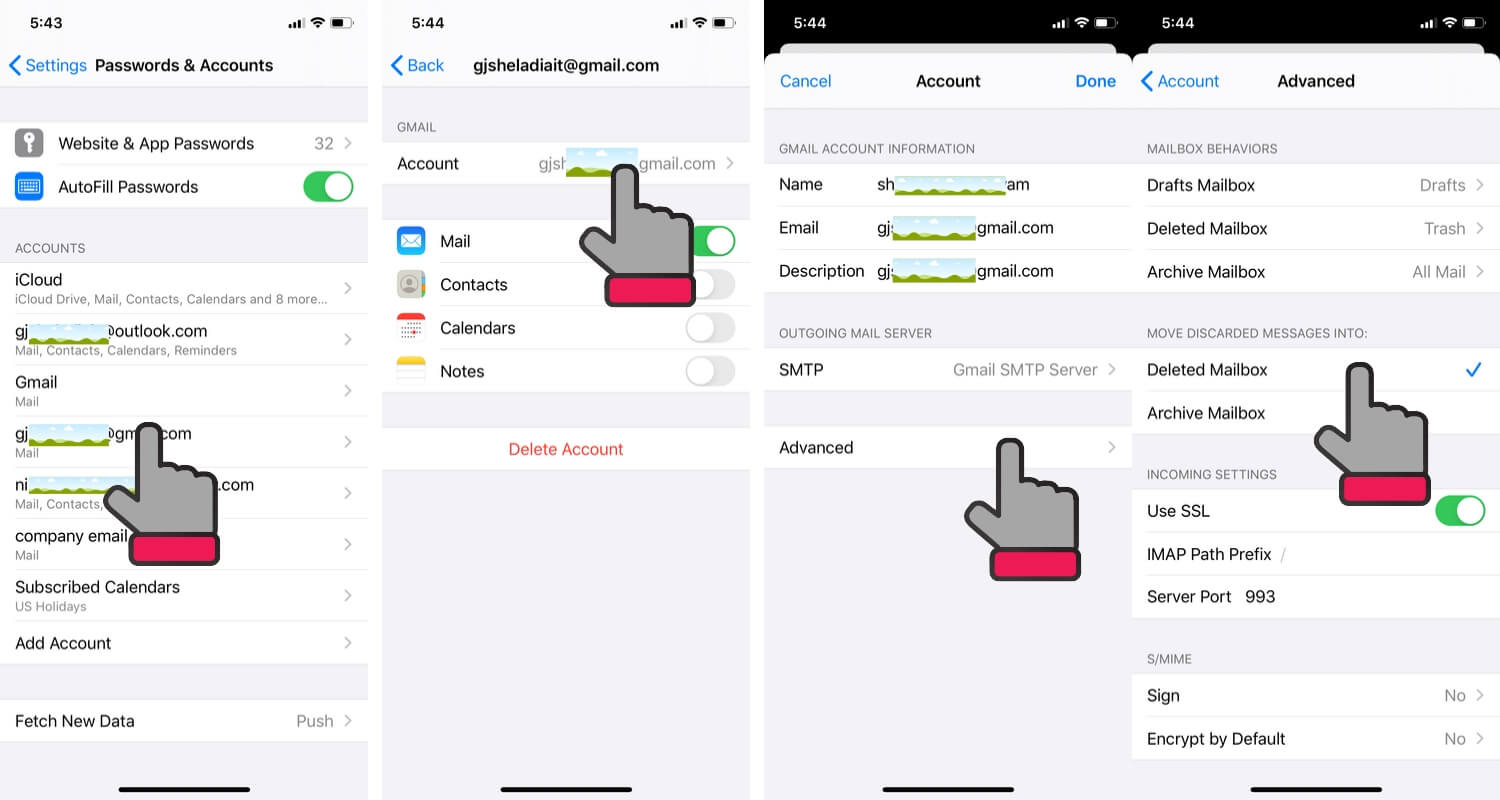
Удалять все электронные письма сразу – переместить отклоненные сообщения в удаленный почтовый ящик на iPhone и iPad-2
- Вот и все.
- Архивировать все: это альтернативный вариант удаления сообщений. Архивное сообщение хранится в архивной папке для последующего восстановления или использования.
- Удалить все: опция «Удалить» перемещает все электронные письма в корзину, они будут автоматически удалены по истечении определенного времени.
Из папки «Корзина» вы можете легко удалить сразу всю почту на iPhone.
Вы недовольны вышеуказанными шагами решения? Для удаления всей почты в почтовом приложении iPhone, iPad или iPod Touch. поместите свой запрос в поле для комментариев.